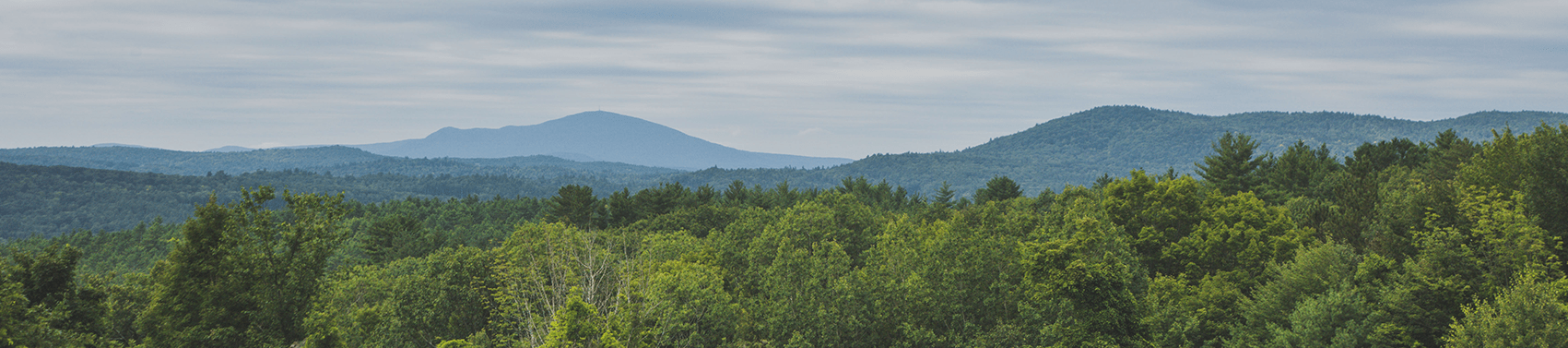Bài viết này Haley sẽ hướng dẫn chi tiết cách điền 16 trang thông tin, tải file lên cũng như giao diện thanh toán của visa 462 Úc. Chắc chắn nhiều bạn băn khoăn khi tìm hiểu tới bước nộp hồ sơ vì chỉ xem được đến trang 4 khi cổng đăng kí chưa mở, bạn hãy theo dõi hết nội dung nhé.
Giới thiệu
(Bài viết được cập nhật ngày 11/10/2023)
Nội dung này nằm trong chuỗi bài viết chia sẻ siêu chi tiết về quá trình mình nộp visa 462 của Úc.
Việc đầu tiên bạn cần làm là tìm hiểu kĩ lưỡng thông tin, về điều kiện nộp đơn, quyền lợi của visa 462, thời gian mở cổng, cách canh nộp v…v… Bạn có thể xem lại bài viết trước của Haley nhé, mình đã liệt kê rất chi tiết.
Mình cùng ôn lại quá trình nộp visa 462 theo dòng thời gian như sau::
- tìm hiểu thông tin về visa 462
- tạo tài khoản đăng kí
- thi tiếng Anh (nếu có)
- chuẩn bị thông tin và các file để điền visa
- canh cổng đăng kí mở
- điền 16 trang thông tin, tải file hồ sơ lên và thanh toán visa
- nhận mail xác nhận đã thanh toán thành công, mail báo khám sức khỏe, mail lấy dấu sinh trắc vân tay
- sửa và bổ sung hồ sơ (nếu có)
- khám sức khỏe, lấy dấu sinh trắc vân tay
- nhận mail kết quả xét duyệt
Bài viết hôm nay là để hướng dẫn phần rất quan trọng: điền 16 trang thông tin, tải file hồ sơ lên và thanh toán visa.
Một số lưu ý
Một số nút thao tác cần lưu ý trong giao diện nộp hồ sơ:

- “Next” để qua trang tiếp theo
- “Previous” để lùi lại trang trước.
- “Save” để lưu thông tin. Thường thì hệ thống sẽ tự động lưu. Chắc ăn hơn thì trong quá trình điền bạn nên bấm Save hoặc Save ở trang cuối là được.
- “Print” để in, khi cổng đăng kí đóng mà chưa kịp tới bước thanh toán xong visa, bạn sẽ bị quay ngược lại tối đa trang 4. Lúc này, bạn có thể vào “Print” để xem lại hệ thống đã lưu những gì và kiểm tra những thông tin mình đã điền có sai sót chỗ nào không.
Mặc dù gọi là 16 trang thông tin nhưng có một số trang bị khuyết (trang 8, 12, 14).
Nếu xem bài viết này bằng điện thoại, bạn có thể dùng ngón tay để kéo và phóng to hình ảnh trong bài, như vậy có thể đọc rõ ghi chú màu đỏ mà Haley viết trên hình nhé.
*** Lưu ý: Tất cả những thông tin trong bài viết là nội dung Haley đúc kết được qua quá trình canh nộp visa năm tài khóa 2022 và hiểu biết cá nhân, bạn dùng để tham khảo. Chính sách visa có thể thay đổi hằng năm, bạn nên tham gia các hội nhóm để thuận tiện trao đổi cũng như truy cập trang web của Bộ di trú để đối chiếu và tìm hiểu thông tin được cập nhật gần nhất: https://hcmc.vietnam.embassy.gov.au/hchi/visas_and_migration.html (Giao diện tiếng Việt: https://hcmc.vietnam.embassy.gov.au/hchivietnamese/thi-thuc-va-di-tru.html)
Tạo tài khoản và đăng nhập
Trước hết, bạn cần tạo tài khoản trên trang web của Bộ di trú ở link này: https://online.immi.gov.au/lusc/login
Đăng nhập bằng tài khoản đã đăng kí:

Giao diện sau khi đăng nhập thành công là các thông báo quan trọng của Bộ di trú (không chỉ dành riêng cho 462), bạn nên xem qua để xem có nội dung nào liên quan đến mình không. Cuối trang là “Continue”, bấm vào để tiếp tục:

Bấm vào “New application” để tạo đơn đăng kí:

Chọn lọai visa bạn muốn làm, trong trường hợp này là Work and Holiday Visa (462) (Còn 417 là mã của một số quốc gia khác, bạn đừng để ý)

Hướng dẫn điền 16 trang thông tin visa 462
Trang 1/16
Sau khi chọn loại visa, bạn sẽ được đưa đến trang đầu tiên của đơn đăng kí:

Trang 2/16
Trang 2, hình dưới là nội dung gốc:

Sau khi Haley chọn một số đáp án, giao diện sẽ xổ xuống thêm nội dung để hoàn thành:

*** Nếu bạn đang ở Việt Nam, “Legal Status” bạn cần chọn “Citizen.” Đối với những bạn ra nước ngoài, hãy chọn đúng phần tương ứng:

Vì Haley ở Malaysia nên mình chọn “Work Visa” Sau đó sẽ hiện ô trống để điền thêm thông tin. Mẫu tham khảo: I am ….. in ….., the end date of my current ….. visa in ….. is …..

Trang 3/16
Trang 3, bạn điền các thông tin cá nhân:

Sau khi bạn xác nhận có sở hữu chứng minh thư/ căn cước công dân, bấm vào “Add”:

Tiếp đến, giao diện sẽ chuyển tiếp sang mục phụ để bạn hoàn tất thông tin của căn cước công dân/ chứng minh thư:

Sau khi “Confirm” thông tin của chứng minh thư/ căn cước công dân, bạn sẽ được quay lại trang chính để hoàn thành tiếp. Bạn lưu ý điền theo đúng tình trạng của bạn nhé, bên dưới là Haley điền theo thông tin cá nhân của mình:

Với “Relationship Status”, bạn tham khảo link này để chọn tương ứng: Relationship status (homeaffairs.gov.au)

Trang 4/16
Trang 4 hiển thị các thông tin cơ bản bạn đã điền, bạn chỉ cần kiểm tra lại và bấm “Yes”

Trang 5/16
Nếu cổng đăng kí đang đóng, bạn sẽ không sang được trang 5 và nhận thông báo như bên dưới:

Khi cổng đăng kí mở, bạn mới bấm được qua tiếp trang 5.
Từ trang 5 có thể với nhiều bạn sẽ lạ lẫm. Trừ những bạn đã kịp điền thông tin vào những đợt mở trước đó, còn lại sẽ chỉ mới điền được tới trang 4 mà thôi.
Nội dung câu hỏi: “Has this applicant previously travelled to Australia or previously applied for a visa?”
Bạn đã từng đến Úc hay từng nộp visa Úc chưa? Hãy chọn đáp án chính xác.

Trang 6/16
Trang 6, bạn điền thông tin nơi bạn sinh sống/ thường trú. Bạn nào ở Việt Nam để địa chỉ ở Việt Nam, còn bạn nào sinh sống ở nước ngoài thì cứ để địa chỉ nước ngoài.


Trang 7/16
Trang 7, phần này Haley hiểu là đương đơn có ai đại diện trong quá trình nộp visa không. Haley chọn “No”:

Sau khi chọn “No”, giao diện hiện thông tin email để điền vào, Haley nhập lại email của mình:

Trang 9/16
Trang 9 là về Học vấn.
Dĩ nhiên sẽ chọn “Yes” cho câu hỏi: liệu bạn có đáp ứng về yêu cầu Học vấn của visa này không?
Sau đó chọn “Add”:

Giao diện sẽ hiện tiếp bảng để bạn hoàn tất thông tin về Học vấn

Với những bạn đã tốt nghiệp thì chọn “Graduated” Còn bạn nào nộp hồ sơ với bảng điểm 2 năm đại học thì Haley không chắc để hướng dẫn phần này.

Trang 10/16
Trang 10 không quá quan trọng để phải điền chính xác nên đừng dừng lại ở trang này quá lâu.
Với “Usual occupation”, bạn điền nghề nghiệp hiện tại.
Với “Intended employment” bạn chọn ngành nghề bạn quan tâm khi sang Úc.


Trang 11/16
Trang 11 về Ngôn Ngữ
Với câu “Select the options which represent proof of the applicant having functional English” (bằng chứng về việc người nộp đơn có khả năng sử dụng tiếng Anh), bạn xem link này để chọn đúng đáp án: https://immi.homeaffairs.gov.au/help-text/eplus/Pages/elp-h0314.aspx

Đối với những bạn đã học qua chương trình đào tạo hoàn toàn bằng tiếng Anh và đạt yêu cầu của Bộ di trú, sau khi bạn chọn đáp án tương ứng thì giao diện sẽ không hiện mục “English test details” nữa.
Còn Haley chỉ có chứng chỉ tiếng Anh nên mình chọn đáp án đầu tiên, giao diện sẽ xổ ra tiếp “English test details” để hoàn thành thông tin.

Với “English test details” -> “Language ability”, bạn vào link này để biết cách chọn trình độ tiếng Anh tương ứng: https://immi.homeaffairs.gov.au/help-text/eplus/Pages/elp-h0320.aspx

Trang 13/16
Trang 13, câu hỏi đầu tiên xác nhận bạn có từng ra nước ngoài lâu hơn 3 tháng liên tiếp trong 5 năm gần nhất không. Mỗi bạn điền mỗi khác tùy vào thực tế bản thân nhé.
Các câu còn lại thì Haley chọn “No”:

*** Trường hợp bạn chọn “Yes” -> “Add” cho câu đầu tiên về việc từng ra nước ngoài lâu hơn 3 tháng liên tiếp trong 5 năm gần nhất:

Hoàn thành tiếp thông tin sau khi chọn “Add”:

Vì Haley làm việc ở Malaysia nên với “Date to” mình chọn ngày visa lao động sẽ hết hạn, đột nhiên hệ thống báo lỗi vì chỉ được chọn ngày trong hiện tại hoặc quá khứ. Nếu bạn gặp trương hợp tương tự thì cứ bình tĩnh nhé, cứ chọn ngày hiện tại hoặc một ngày bất kì trong quá khứ điền vào để sang được câu tiếp theo, không cần chính xác.

Trang 14/16
Câu hỏi về lý lịch, theo mình biết thì bạn cứ chọn “No” hết nhé:

Trang 15/16
Trang 15, xác nhận thông tin bạn cung cấp là đúng sự thật và hiểu rõ luật, chọn “Yes” hết:

Trang 16/16
Trang 16, xác nhận thông tin bạn cung cấp là đúng sự thật và hiểu rõ luật, chọn “Yes” hết:

Hướng dẫn tải hồ sơ visa 462 lên
Sau khi bạn hoàn tất 16 trang, giao diện tải file sẽ hiện lên. Có 5 file cơ bản cần hoàn thành như bên dưới.
Bạn đừng để ý phần Haley tô mờ, vì mình đã ấn chọn Yes ở mục cần thư giới thiệu (trang 2) nên hiện thêm cả phần đó. Bạn nhớ là chọn “No” cho câu hỏi về thư giới thiệu ở trang 2 nhé.

- Travel Document -> hộ chiếu
- Photograph-Pasport -> ảnh thẻ
- Evidence of funds for stay in Australia and departure -> chứng minh tài chính
- Language Ability English -> chứng chỉ tiếng Anh
- Qualification-Oversea -> bằng cấp học vấn
Bấm vào dấu “+” để tải file.

Giao diện sẽ xổ thông tin như hình dưới, sau khi hoàn tất điền thông tin và tải file, bạn nhớ bấm “Attach”


Lý do tại sao mình chỉ tải 5 file cơ bản này lên, dù bài trước mình giới thiệu cần chuẩn bị 9 file tất cả? Bạn theo dõi bài viết tiếp theo của mình nhé.
Sau khi các file được tải lên hoàn tất, bạn sẽ thấy như thế này.

Hướng dẫn thanh toán visa 462
Sau khi bạn bấm “Next” ở phần tải file lên, giao diện sẽ hiện “Submit now” trước khi chuyển sang trang thanh toán, bạn click vào nút đó nhé:

Có 3 hình thức thanh toán:
- Debit/ credit card
- Paypal
- UnionPay
Tùy vào bạn thấy cái nào tiện lợi nhất mà thao tác.
Tốt nhất bạn nên chuẩn bị:
- ít nhất 2 thẻ thanh toán có sẵn tiền
- biết dùng 2 hình thức thanh toán, lỡ cách này bị lỗi thì còn cách kia.
- cài hạn mức thanh toán phù hợp, hạn mức thanh toán phải cao hơn số tiền trả visa
- mở thanh toán online: Haley dùng thẻ Maybank (mình ở Malaysia) để mua hàng trên Shopee thì được nhưng thanh toán thi PTE thì không nên đã phải dùng thẻ ở Việt Nam. Sau đó Haley phải ra ngân hàng hỏi, hóa ra trên tài khoản Maybank có chức năng liên quan e-commerce bị tắt. Dù đã được nhân viên hỗ trợ bật lại nhưng sau đó mình cũng không biết làm cách nào để thử, nên Haley đã phải luôn phòng hờ 2 thẻ để chờ thanh toán visa 462.

Với UnionPay:
Haley không biết về hình thức thanh toán này
Với Paypal:
Nếu bạn liên kết Paypal thì thanh toán cực nhanh, không cần điền thông tin gì cả. Trước khi nộp visa, bạn có thể dùng trình duyệt mua hàng online, liên kết thẻ với Paypal, trả bằng Paypal và lưu thông tin. Sau này khi thanh toán visa, chỉ cần chọn Paypal là đã được liên kết sẵn rồi không cần đăng nhập.
Nhưng Haley chưa có trải nghiệm dùng Paypal trước đó, mình chọn phương thức quen thuộc nhất là thanh toán bằng tài khoản ngân hàng (Debit/ credit card.) Đây cũng là một thiếu sót của Haley khi chưa chuẩn bị kĩ.
Debit/ Credit card:
Với “Cardholder Address”: bạn nên điền địa chỉ mà bạn đã khai với ngân hàng lúc đăng kí thẻ để hạn chế bị lỗi giao dịch.
Vì Haley làm việc tại Malaysia và không cố định chỗ ở, nên mình khá bối rối khi điền đoạn này dù đã chuẩn bị trước. Haley đã chuẩn bị cả 2 địa chỉ nhưng mình không nhớ đã điền địa chỉ nơi ở gần nhất hay chính xác địa chỉ lúc đăng kí thẻ nữa. Bạn nào ở nước ngoài mà thanh toán bằng thẻ nên để ý phần này nhé.

Phần kết
Haley tin là sau bài viết này, bạn đã nắm khái quát về giao diện của đơn đăng kí. Bạn lưu ý giúp Haley đây là giao diện của năm tài khóa 2022, đối với các năm tài khóa sau có thể sẽ có thay đổi. Nhưng đến lúc mở cổng 01/07 sắp tới chúng ta mới biết giao diện thực sự là như thế nào. Nên bạn cứ nghiên cứu kĩ và chuẩn bị những thông tin cần thiết, soạn những gì cần điền ra Excel.
Bạn có thể theo dõi những nội dung khác của Haley tại các kênh Facebook, TikTok và Youtube. Để liên hệ thì tốt nhất qua Facebook.
Nếu bạn cảm thấy bài viết/ trang blog hữu ích và muốn mời mình một ly cafe, hãy bấm vào ảnh bên dưới nhé:
Với bài viết tiếp theo mình sẽ hướng dẫn bạn áp dụng file Excel trên cũng như những cách giúp canh và nộp hồ sơ 462 nhanh chóng, hiệu quả. Bạn cứ đọc kĩ trước về 16 trang đăng kí, cách tải hồ sơ lên cũng như thanh toán tiền visa 462 đã nhé.
Mến chào,
Little Haley
21/06/2023